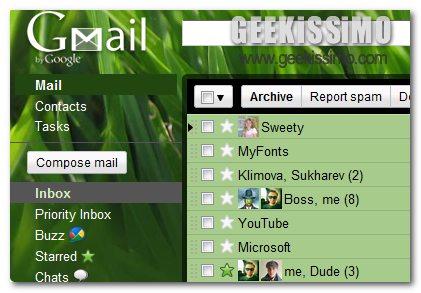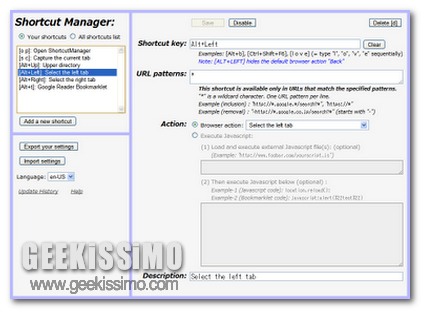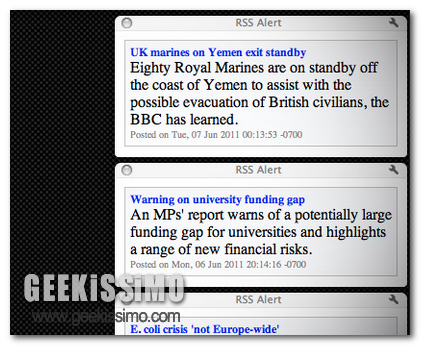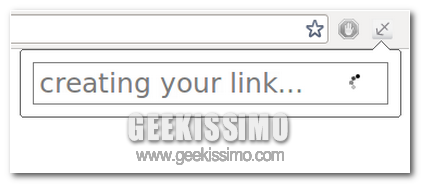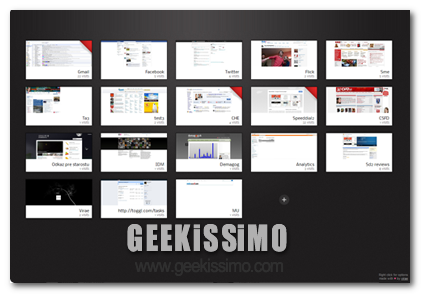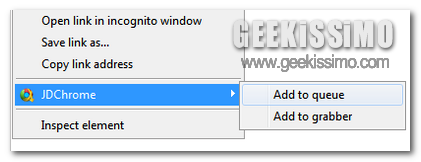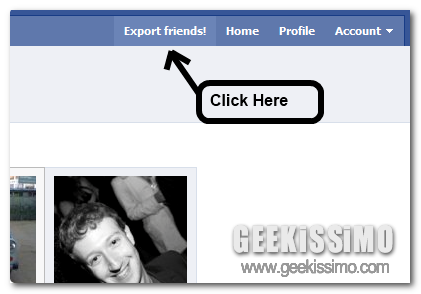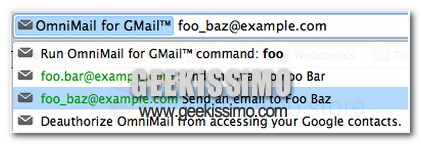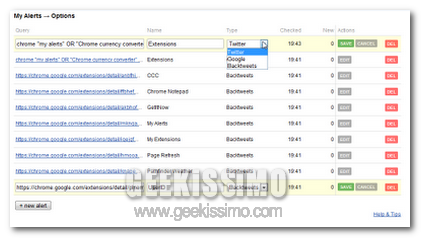
Tenere costantemente sotto controllo le news d’interesse senza lasciarsi sfuggire nulla è oramai davvero difficile considerando l’enorme quantitativo di informazioni rese costantemente disponibili online per cui, onde evitare di perdere proprio quelli che sono i contenuti di maggior rilevanza, appare opportuno servirsi di appositi strumenti grazie ai quali monitorare il tutto.
Rirsorse quali Twitter, Backtweets e Google possono rivelarsi dunque estremamente utili a tal proposito.
Tuttavia, al fine di renderne l’utilizzo ancor più efficiente ed onde evitare di tenere più e più pagine web aperte potrebbe rivelarsi senz’altro utilissimo sfruttare My Alerts, utilizzabile però solo ed esclusivamente da coloro che sono soliti navigare in rete servendosi di Google Chrome.